Comment télécharger un film Netflix et le garder sur un DVD ?
- Accueil
- Astuces
- Montage vidéo et capture vidéo
- Comment télécharger un film Netflix et le garder sur un DVD ?
Résumé
Dans Netflix, les membres peuvent regardent des séries télévisées, des films et des programmes d'origines de Netflix préférés librement. Cet article présentera principalement comment télécharger des films Netflix et comment les enregistrer dans un DVD.

1/ À propos du site de vidéo Netflix
Le contenu des films et des programmes télévisés de Netflix est obtenu via la coopération avec les fournisseurs de contenu, les distributeurs, les producteurs et les créateurs pour obtenir des licences pour les films et les émissions de télévision. Chaque contrat de licence est différent, donc tous les vidéos ne proposent pas de services de téléchargement .
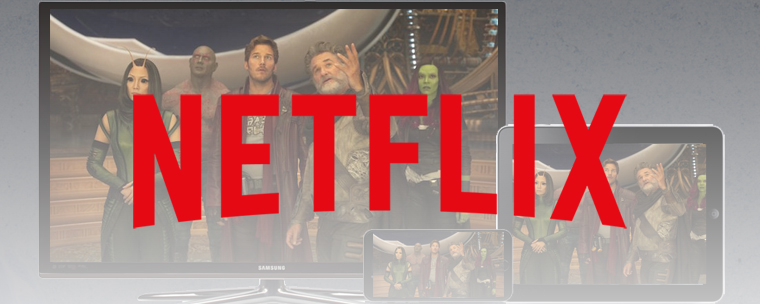
Pour les vidéos qui ne peuvent pas être téléchargés, existe-il les autres résolutions ? Vous pouvez les enregistrer directement avec Renee Video Editor Pro. Après avoir téléchargé avec succès des vidéos Netflix sur votre ordinateur, vous pouvez rapidement les graver sur un DVD.
2/ Comment enregistrer et éditer la vidéo Netflix ?
1. Enregistrer une vidéo Netflix

Montage vidéo Couper, rogner et fusionner des vidéos. Ajouter des filigranes, des effets et la musique dans la vidéo.
Conversion de vidéo et audio Convertir les fichiers vidéo et audio sous de divers formats avec ou sans la compression.
Enregistrement de l’écran Filmer l’écran et la caméra du PC avec ou sans le son. Possible de définir un enregistrement automatique.
Utilisation simple Il suffit quelques clics pour achever le montage et la conversion de vidéo.
Fonctionner sous Windows 10, 8.1, 8, 7, Vista et XP.
Montage vidéo Couper, rogner et fusionner des vidéos. Ajouter des filigranes, des effets, sous
Conversion de vidéo et audio Convertir les fichiers vidéo et audio sous de divers formats avec ou sans la compression.
Enregistrement de l’écran Filmer l’écran et la caméra du PC avec ou sans le son. Possible de définir un enregistrement automatique.
① Ouvrez Renee Video Editor Pro, choisissez « Screen Recorder ».
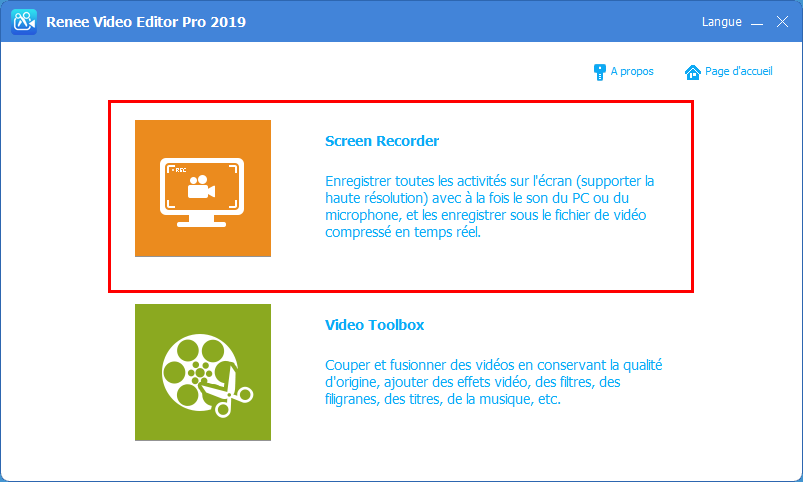
② Cliquez sur le bouton de réglages dans le coin en bas à droit, sélectionnez le format d’enregistrement (sélectionnez MP4 ou autre) sur la page de réglages qui s’ouvre, puis sélectionnez la qualité vidéo, la résolution, la fréquence d’images vidéo et le dossier de sortie selon vos besoins, puis cliquez sur OK.
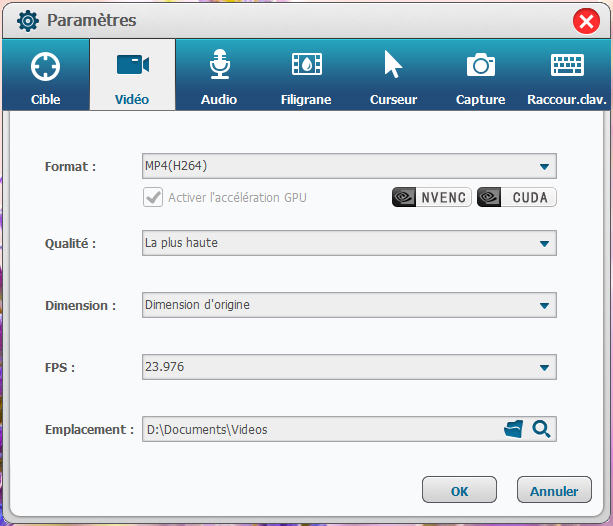
③ Sélectionnez ensuite « Personnalisé » dans la zone d’enregistrement, sélectionnez « Son de PC » comme la source audio et définissez le dossier de stockage de fichiers. Puis ouvrez l’écran de lecture vidéo à enregistrer et cliquez sur le bouton « Enregistrer » .
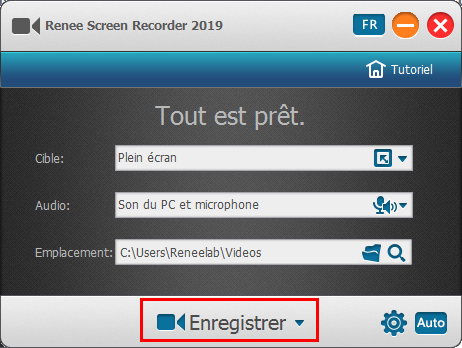
④ Choisissez la plage d’enregistrement et définissez la zone d’écran à enregistrer. Cliquez sur Enregistrer pour lancer l’enregistrement.
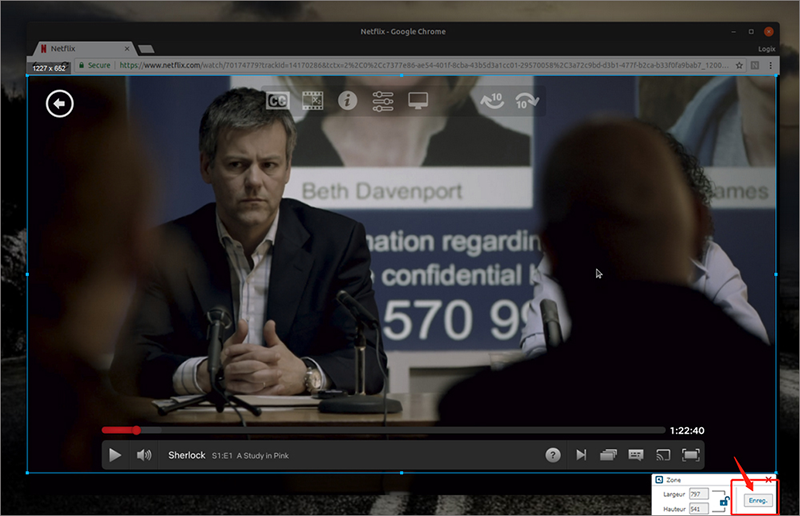
⑤ Attendez jusqu’à la fin de la vidéo, cliquez sur « Arrêter » pour mettre fin à l’enregistrement et sauvegarder la vidéo enregistrée.
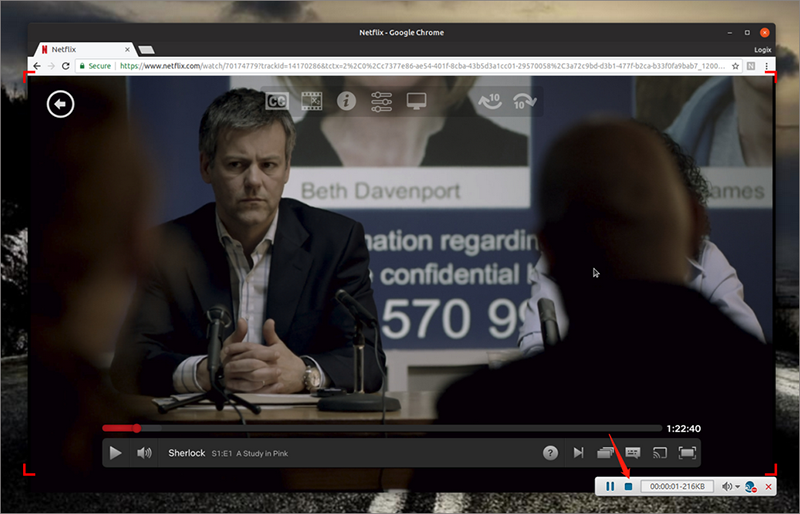
2. Éditer une vidéo Netflix
Voici les étapes à suivre :
① La fonction de pivoter et rogner peut vous aider à faire pivoter ou capturer partiellement la vidéo. Vous pouvez recadrer l’écran en faisant glisser directement la zone de recadrage ou en entrant une valeur exacte sous la vidéo. L’écran vidéo ouvert par le simulateur pouvant être à l’envers, il est recommandé de faire pivoter la vidéo à une direction correcte avant de la visionner.
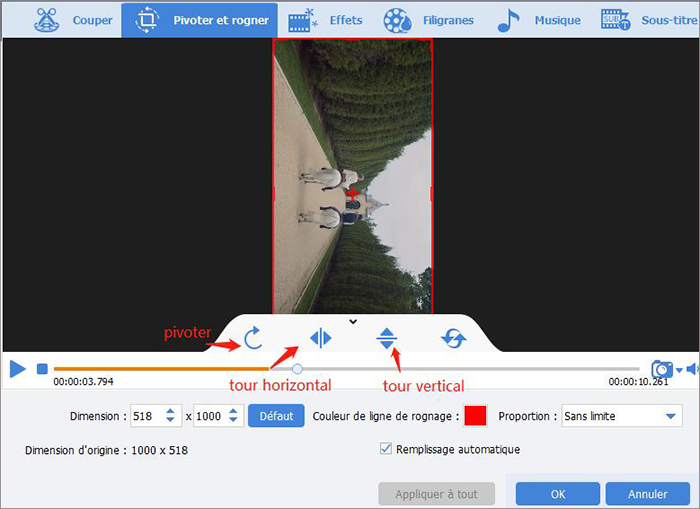
② La fonction de couper peut déplacer les glissières pour définir l’heure de début et de la fin, afin de réduire la durée de la vidéo. Vous pouvez également ajuster la vitesse de lecture de la vidéo.
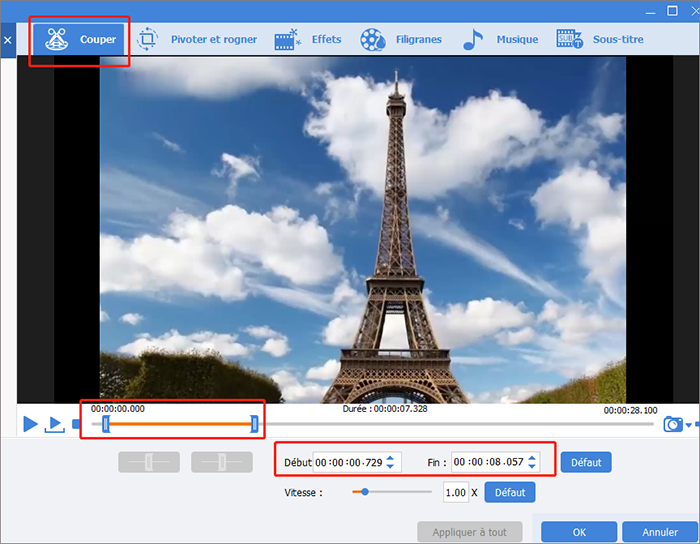
③ Sur la fonction des « Effets », vous pouvez choisir « Filtres », « Zoom », « Volume », etc.
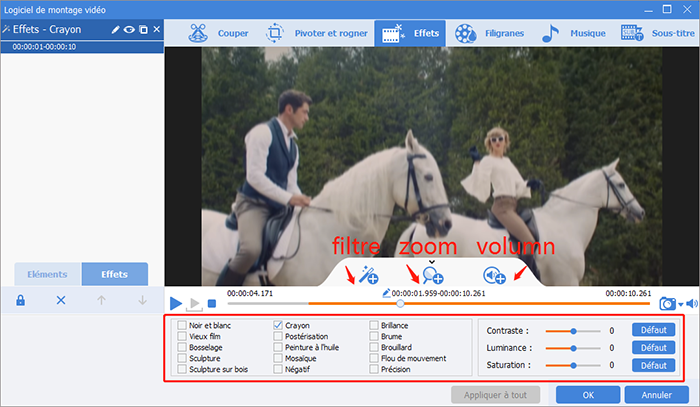
④ La fonction de Filigrane peut ajouter du texte, une image, une vidéo, un filigrane graphique à la vidéo et supprimer le filigrane supplémentaire de la vidéo.
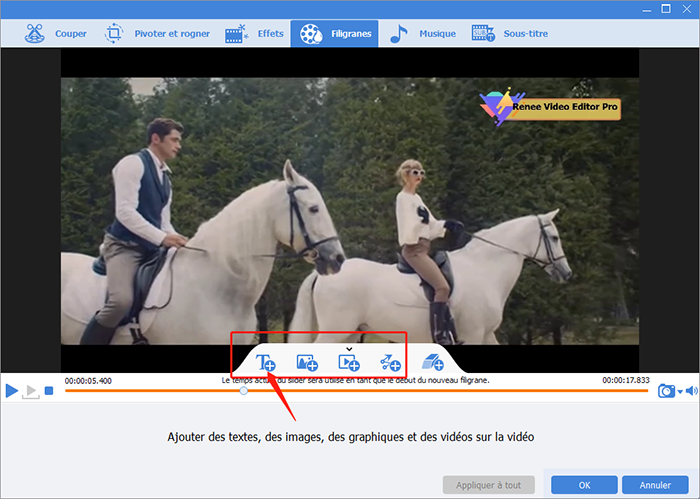
⑤ Vous pouvez ajouter la musique de fond. Choisissez d’ajouter de la musique locale ou votre propre doublage, ce qui rend le film plus intéressant. Dans les réglages, vous pouvez régler le volume de la musique, le volume de la vidéo d’origine et définir les fondus en entrée et en sortie, etc.
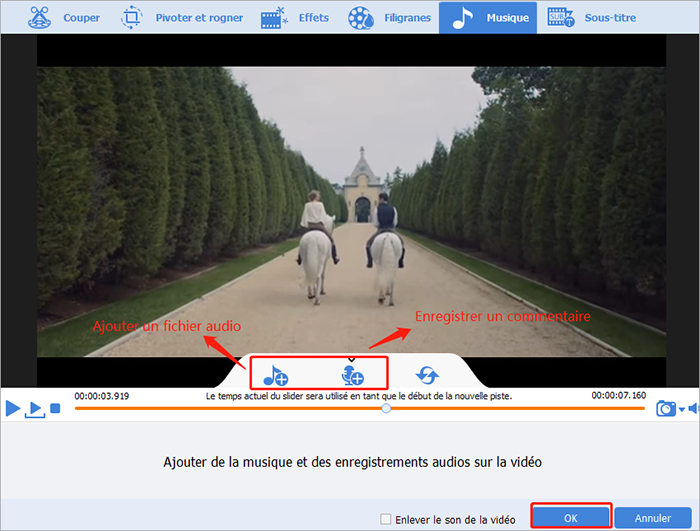
⑥ Par la fonction « Sous-titres » , vous pouvez ajouter des lignes et un doublage à votre vidéo. Vous pouvez également définir la position des sous-titres et le style de police des sous-titres.
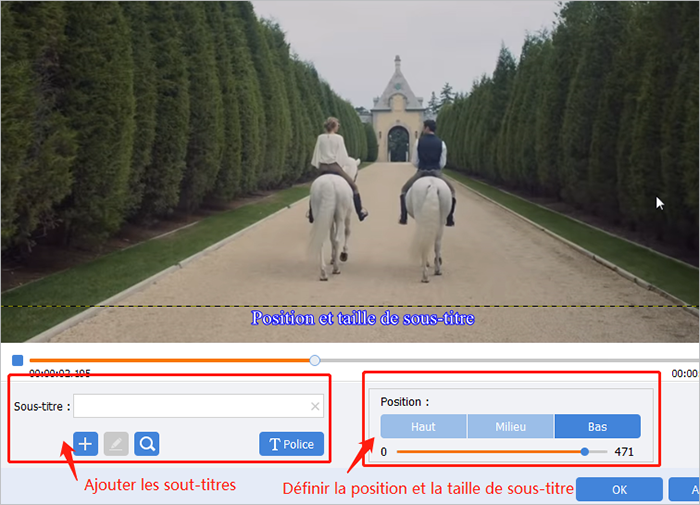
3/ Graver des vidéos Netflix sur un DVD
Voici les étapes spécifiques:
① Insérez un DVD vierge dans le plateau de CD de l’ordinateur. Avant de l’insérer, assurez-vous qu’il n’y a aucun fichier sur le DVD.
② Trouvez le film Netflix que vous venez de télécharger dans l’Explorateur, cliquez pour la sélectionner, puis cliquez sur « Partager » > « Graver sur disque » dans la barre de menu en haut.
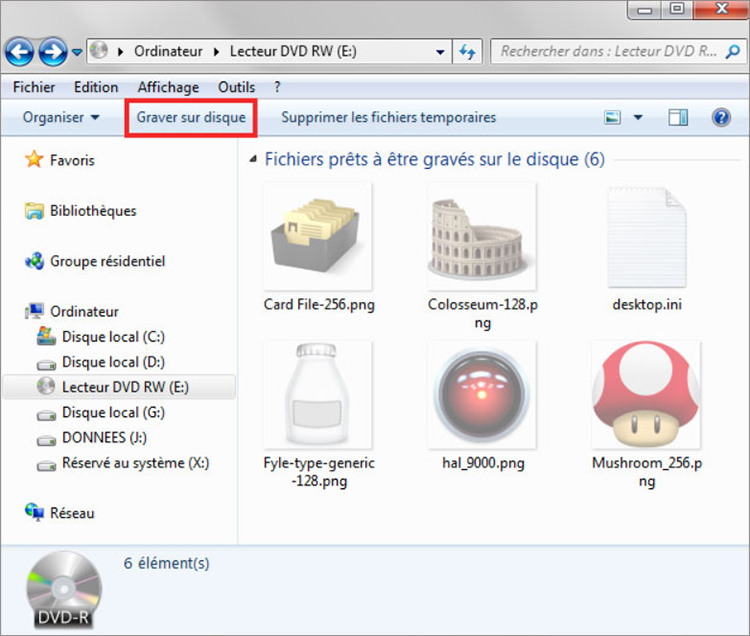
③ Dans la fenêtre affichée, cliquez sur « Graver » et attendez la fin de la gravure. Selon la taille du film et la vitesse de gravure de l’ordinateur, ce processus peut prendre plusieurs minutes ou même une heure ou plus. Il s’affiche une invite une fois la gravure terminée, cliquez sur « Terminer » conformément aux instructions, et le DVD s’éjectera automatiquement.
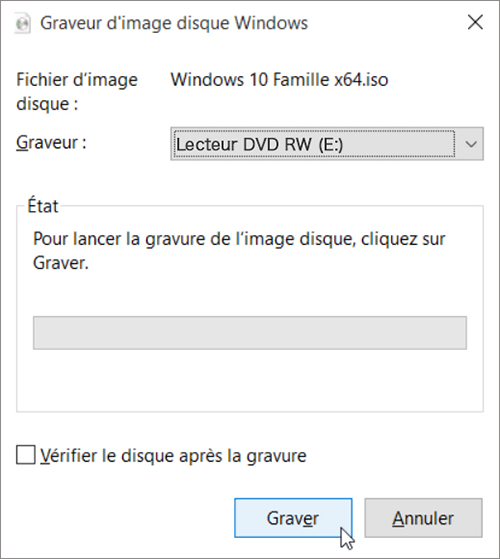
Articles concernés :
Comment faire une capture d'écran sous Windows 10?
27-02-2019
Valentin DURAND : Dans la vie d'étude quotidienne, nous rencontrons parfois la situation suivante : la vidéo pédagogique de l'enseignant placée...
Comment convertir la vidéo en MP3 de façon rapide et simple ?
02-08-2019
Louis LE GALL : Pour extraire la musique de fond depuis une vidéo, il suffit d’utiliser un convertisseur vidéo gratuit Renee Video...
Comment convertir la vidéo en un GIF animé ?
27-02-2019
Valentin DURAND : Dans les communications quotidiennes des application sociales, beaucoup d’émoticônes sont utilisées. En fait, de nombreuses animations GIF proviennent...
Comment couper une vidéo en ligne ou sur l'ordinateur ?
24-07-2020
Mathilde LEROUX : Quand nous faison les créations de vidéo, il est nécessaire de couper les vidéos enregistrées et découper des...


